- Autor Jason Gerald [email protected].
- Public 2024-01-15 08:13.
- Viimati modifitseeritud 2025-01-23 12:17.
See wikiHow õpetab teile, kuidas iPhone'i fototeekide automaatne üleslaadimine oma iCloudi kontole välja lülitada.
Samm
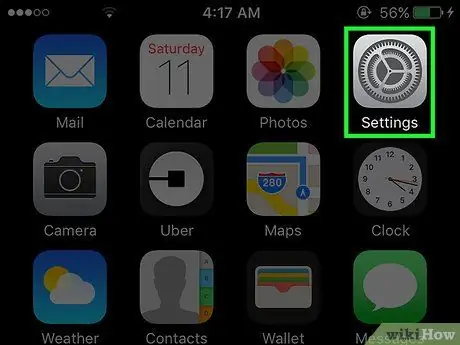
Samm 1. Avage iPhone'i seadete menüü ("Seaded")
Seda menüüd tähistab hall hammasrattaikoon, mis kuvatakse tavaliselt seadme avakuval.
Ikoone võib salvestada avaekraani kausta „Utiliidid”
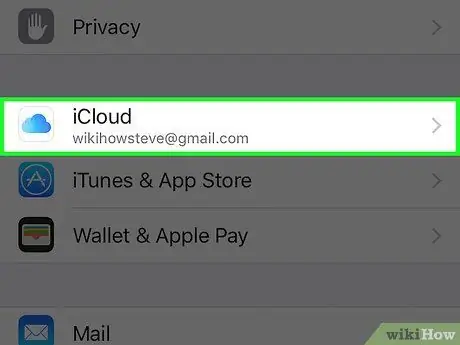
Samm 2. Pühkige ekraani ja puudutage iCloud
See valik kuulub neljandasse rühma või valikute komplekti.
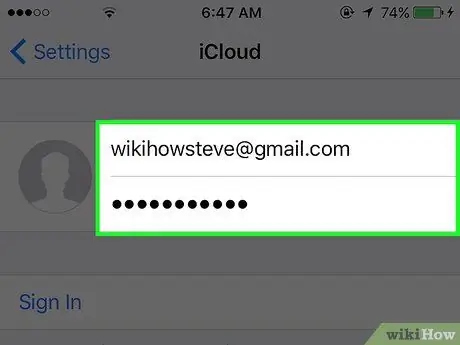
Samm 3. Logige sisse oma iCloudi kontole (vajadusel)
- Sisestage Apple'i ID ja parool.
- Puudutage valikut Logi sisse.
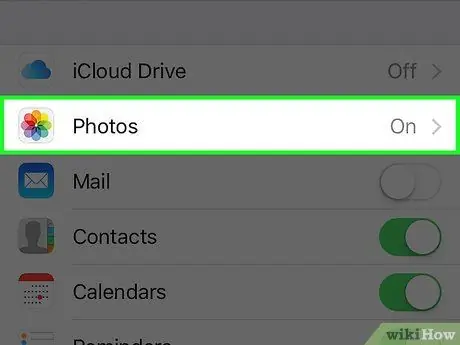
Samm 4. Puudutage valikut Fotod
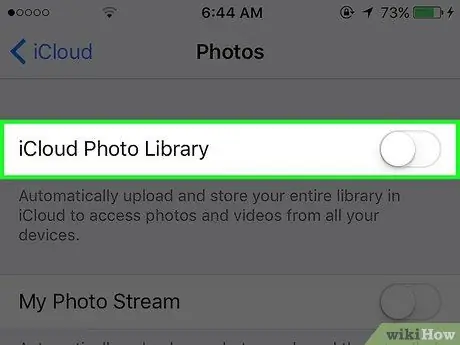
Samm 5. Lükake iCloudi fototeegi lüliti välja või välja
Kogu fotokogu automaatne üleslaadimine teie iCloudi kontole keelatakse.
- Pidage meeles, et see samm keelab ainult iPhone'ist üleslaadimise. Teekide üleslaadimise nendest seadmetest väljalülitamiseks peate iPadi või Maci arvutis tegema samad muudatused.
- Kui soovite enne iCloudi sünkroonimise väljalülitamist telefoni kõik fotod nende algse (vähendamata) kvaliteediga, valige „ Laadige alla ja säilitage originaalid "kõigepealt.
- ICloudi üles laaditud fotod jäävad teie kontole. Saate need fotod kaustast eemaldada Salvestusruumi haldamine ”Menüüs iCloud. Isegi pärast kustutamist jäävad fotod teie kontole 30 päevaks (ajapikenduseks), et saaksite soovitud fotod alla laadida enne lõplikku kustutamist.






